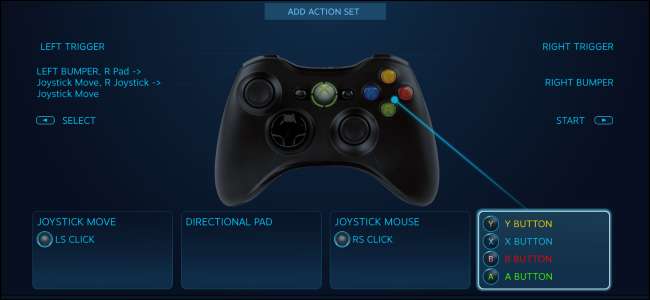
جب آپ اپنے کمپیوٹر پر گیم کنٹرولر لگاتے ہیں — چاہے وہ ایک ہو ایکس بکس کنٹرولر , پلے اسٹیشن کنٹرولر ، بھاپ کنٹرولر یا کوئی اور چیز۔ اگر آپ چاہیں تو آپ انفرادی بھاپ کھیلوں کے بٹنوں کو دوبارہ تشکیل دے سکتے ہیں۔ یہ کیسے ہے۔
اس خصوصیت کا آغاز بھاپ کنٹرولر اور پلے اسٹیشن 4 کنٹرولر سے ہوا تھا ، لیکن حالیہ تازہ کاری سے آپ کسی بھی کنٹرولر پر بٹنوں کو دوبارہ ترتیب دینے کی اجازت دیتے ہیں۔ یہ تعاون بھاپ کی تعمیر میں جنوری 18 ، 2017 میں شامل کیا گیا تھا۔ بھاپ پر کلک کریں> بھاپ میں اسٹیم کلائنٹ کی تازہ ترین معلومات کے ل> چیک کریں اگر آپ کے پاس پہلے سے موجود نہیں ہے تو۔
متعلقہ: بھاپ کنٹرولر کو کس طرح مرتب کریں اور حسب ضرورت بنائیں
بھاپ کنٹرولر اضافی بٹن تشکیلاتی خصوصیات کا ایک گروپ بھی پیش کرتا ہے جو دوسرے کنٹرولرز کے پاس نہیں ہوتا ہے — ہم یہاں بنیادی باتوں سے گزریں گے ، لیکن یقینی بنائیں کہ بھاپ کنٹرولر قائم کرنے کے لئے ہماری مکمل رہنما جو کچھ کرسکتا ہے اسے دیکھنے کے ل.۔
ایکس بکس اور جنرک کنٹرولرز کی حدود
یہ خصوصیت تعاون یافتہ کنٹرولر کی تمام اقسام کے لئے یکساں کام کرتی ہے۔ تاہم ، بھاپ کنٹرولرز اور ڈوئل شاک 4 کنٹرولرز کا ایک الگ فائدہ ہے: اگر آپ ایک ہی پی سی پر ایک سے زیادہ بھاپ کنٹرولرز یا ڈوئل شاک 4 کنٹرولرز استعمال کرتے ہیں تو ، آپ انہیں مختلف بٹن میپنگ دے سکتے ہیں۔ یہ ایکس بکس 360 ، ایکس بکس ون کنٹرولرز اور دیگر عام کنٹرولرز کیلئے درست نہیں ہے۔ آپ کو ان تمام کنٹرولرز کو کسی بھی پی سی پر ایک جیسی میپنگ دینی ہوگی۔
اس سے زیادہ تر وقت نہیں پڑتا۔ لیکن ، اگر آپ ایک ہی پی سی پر ایک سے زیادہ لوگوں کے ساتھ ملٹی پلیئر گیم کھیل رہے ہیں تو ، ہر کھلاڑی کے پاس اپنی بٹن کی ترتیبات نہیں ہوسکتی ہیں جب تک کہ آپ بھاپ یا پلے اسٹیشن 4 کنٹرولرز استعمال نہیں کرتے ہیں۔
سب زن پٹ کنٹرولرز بشمول ایکس بکس کنٹرولرز same میں وہی بٹن میپنگ کی ترتیبات کا اشتراک کریں گے کیونکہ وہ بھاپ میں مختلف کنٹرولرز کو الگ الگ شناخت کرنے کا کوئی طریقہ فراہم نہیں کرتے ہیں۔ لہذا ، جب آپ ایک ون پٹ کنٹرولر کیلئے بٹن ریمپنگ سیٹنگ کو ایڈجسٹ کرتے ہیں تو ، آپ ان کو سسٹم پر موجود تمام زین پٹ کنٹرولرز کے ل control ایڈجسٹ کر رہے ہیں۔ آپ اب بھی ہر گیم کے لئے مختلف میپنگ استعمال کرسکتے ہیں ، آپ صرف مختلف کنٹرولرز کے لئے مختلف میپنگ استعمال نہیں کرسکتے ہیں۔
اس بات کو ذہن میں رکھتے ہوئے ، یہاں ہے کہ آپ بھاپ کے ذریعے اپنے گیم پیڈ پر بٹنوں کی دوبارہ تشکیل کیسے کریں گے۔
پہلا پہلا: بگ پکچر موڈ لانچ کریں
کنٹرولر کی ترتیب کی ترتیبات صرف بگ پکچر موڈ میں دستیاب ہیں۔ والو فرض کرتا ہے کہ ، اگر آپ کنٹرولر استعمال کرنا چاہتے ہیں تو ، آپ ٹی وی طرز کا فل سکرین انٹرفیس استعمال کریں گے۔ اس تک رسائی حاصل کرنے کے لئے ، بھاپ ونڈو کے اوپری دائیں کونے میں صرف کنٹرولر کی شکل والے "بگ پکچر موڈ" آئیکن پر کلک کریں۔
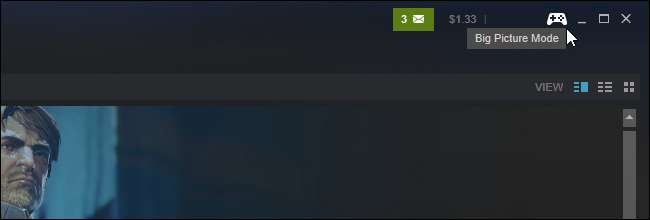
دوسرا مرحلہ: دوسرے گیم پیڈ کے لئے تعاون کو قابل بنائیں
بھاپ صرف آپ کو بطور ڈیفالٹ اسٹیم کنٹرولرز تشکیل دینے کی اجازت دیتی ہے۔ اگر آپ ان کو موافقت کرنا چاہتے ہیں تو آپ کو دیگر اقسام کے کنٹرولرز کے لئے تشکیلاتی تعاون کو چالو کرنا ہوگا۔
اپنے ماؤس یا کنٹرولر کا استعمال کرتے ہوئے سکرین کے اوپری دائیں کونے میں گیئر کی شکل والی "ترتیبات" کا آئیکن منتخب کریں۔
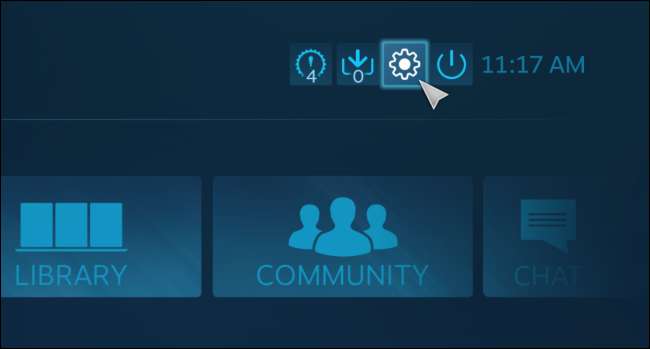
اس کے بعد ، ترتیبات کی سکرین پر "کنٹرولر ترتیب" منتخب کریں۔
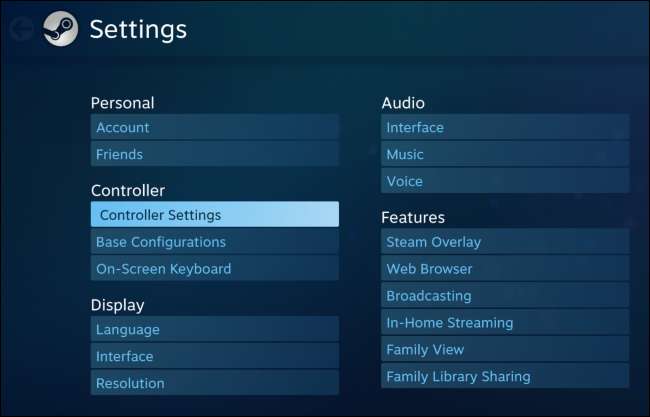
متعلقہ: پی سی گیمنگ کے لئے پلے اسٹیشن 4 کے ڈوئل شاک 4 کنٹرولر کا استعمال کیسے کریں
"PS4 کنفیگریشن سپورٹ" ، "ایکس بکس کنفیگریشن سپورٹ" ، اور "جنرک گیم پیڈ کنفیگریشن سپورٹ" کو قابل عمل بنائیں تاکہ دیگر اقسام کے کنٹرولرز کو مدد فراہم کی جاسکے۔
اگر یہ آپشنز اہل نہیں ہیں تو ، آپ اب بھی انٹرفیس اور گیمز میں کنٹرولر استعمال کرسکیں گے۔ آپ صرف کنٹرولر کو تشکیل دینے اور اس کے بٹنوں کا دوبارہ تشکیل نہیں کرسکیں گے۔
بھاپ آپ کے جڑے ہوئے کنٹرولرز کی فہرست بھی یہاں دکھاتا ہے۔ اگر آپ کو یہاں کوئی کنٹرولر نظر نہیں آتا ہے تو ، یہ ٹھیک سے مربوط نہیں ہے۔ اگر یہ ایک وائرلیس کنٹرولر ہے تو ، اس پر طاقت نہیں چلائی جا سکتی ہے۔
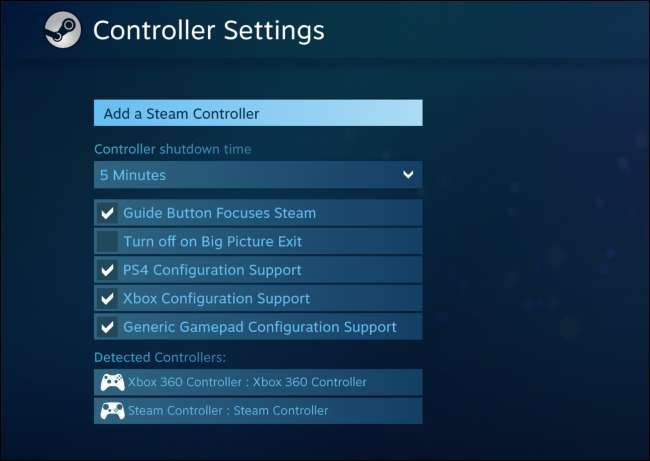
اس آپشن کو فعال کرنے کے بعد آپ کو کسی بھی منسلک کنٹرولرز کو منقطع کرنے اور دوبارہ جوڑنے کا اشارہ کیا جائے گا۔ ترتیب کے آپشنز ظاہر ہونے سے پہلے آپ کو کنٹرولر کو دوبارہ رابطہ کرنے کی ضرورت ہوگی۔
جب آپ کنٹرولر کو دوبارہ جوڑتے ہیں تو ، آپ کو اس کا نام لینے کا اشارہ کیا جائے گا۔ یہ نام کنٹرولر کی شناخت کے لئے بھاپ کے انٹرفیس میں ظاہر ہوگا۔
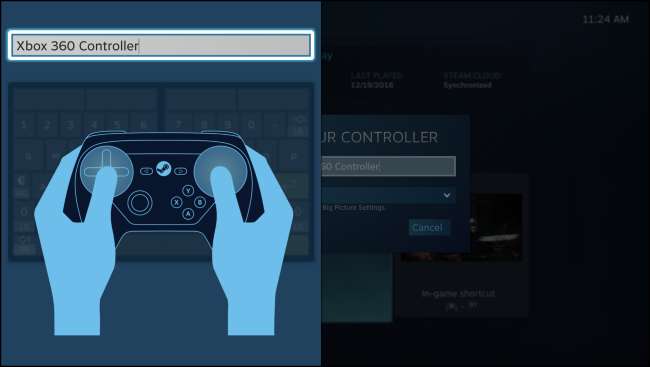
تیسرا مرحلہ: اپنے کنٹرولر کے بٹنوں کو دوبارہ ترتیب دیں
اب ، بگ پکچر موڈ میں "لائبریری" سیکشن کی طرف جائیں اور ایک ایسا کھیل منتخب کریں جس کے لئے آپ کنٹرولر کے بٹنوں کو دوبارہ بنانے کے لئے چاہتے ہیں۔
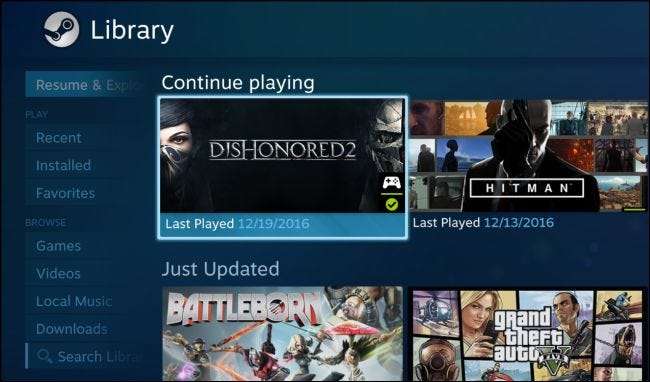
"گیم مینج کریں" کو منتخب کریں اور پھر "کنٹرولر کنفیگریشن" منتخب کریں۔
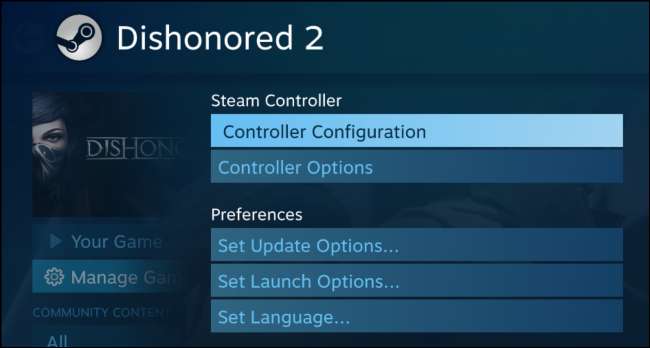
آپ کو بھاپ کی پیچیدہ بٹن کو دوبارہ بنانے کی سکرین نظر آئے گی۔ آپ کے پاس جو بھی قسم کا کنٹرولر ہے ، آپ اس انٹرفیس کو کنٹرولر کے بٹنوں کو مختلف ماؤس اور کی بورڈ واقعات سے جوڑنے کے لئے استعمال کرسکتے ہیں۔ مثال کے طور پر ، آپ ماؤس کی طرح کام کرنے کے لئے بھاپ کنٹرولر کے ٹچ پیڈ یا کسی اور قسم کے گیم پیڈ پر موجود جوائس اسٹک کو تشکیل دے سکتے ہیں ، جس سے آپ اپنے کنٹرولر کو کسی کھیل میں استعمال کرسکتے ہیں جو کبھی بھی کنٹرولرز کی مدد کے لئے نہیں بنایا گیا تھا۔

دوسرے افراد نے پہلے ہی کنٹرولر پروفائلز بنانے کا کام کیا ہے جو آپ کو مختلف کھیلوں میں بھاپ کنٹرولر یا دیگر قسم کے کنٹرولرز استعمال کرنے کی اجازت دیتا ہے۔ پہلے سے بنا ہوا پروفائل ڈاؤن لوڈ کرنے کے لئے ، ونڈو کے نیچے دیئے گئے "براؤز کنفگز" کو منتخب کریں۔

آپ کس قسم کے کنٹرولر استعمال کر رہے ہیں اس پر انحصار کرتے ہوئے آپ کو مختلف دستیاب لے آؤٹ نظر آئیں گے۔ مثال کے طور پر ، بھاپ کنٹرولر کے لئے ایکس بکس 360 کنٹرولر سے مختلف ترتیبیں دستیاب ہیں۔ اس قسم کے کنٹرولرز کے مختلف بٹن اور خصوصیات ہیں ، لہذا ان کے درمیان تشکیلات منتقل نہیں کی جاسکتی ہیں۔
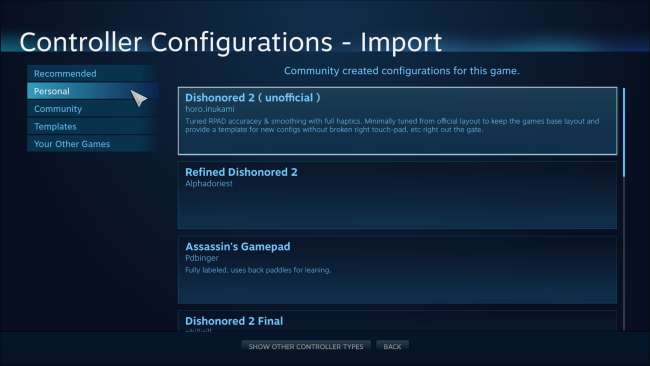
بٹن یا سنگل بٹنوں کے گروپ کو دستی طور پر دوبارہ تشکیل دینے کے ل، ، اسے کنفیگریشن اسکرین پر منتخب کریں۔ مثال کے طور پر ، اگر آپ ایکس بکس کنٹرولر پر Y بٹن کو دوبارہ تشکیل دینا چاہتے ہیں تو ، آپ اسکرین کے نیچے دائیں کونے میں Y بٹن کے ساتھ پین کو منتخب کریں گے۔
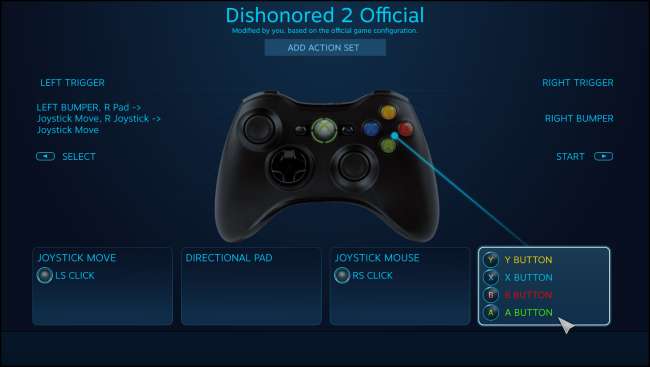
بٹن ، جوائس اسٹکس ، ٹچ پیڈس یا دشاتمک پیڈوں کے گروپس کی تشکیل کے ل Ste بھاپ بہت سے مختلف اختیارات پیش کرتی ہے۔ مثال کے طور پر ، آپ ایکس بکس 360 کنٹرولر فنکشن میں چار بٹن بطور جوائس اسٹک ، اسکرول وہیل ، یا ماؤس بناسکتے ہیں۔ لیکن ، اگر آپ ابھی یہ تبدیل کرنا چاہتے ہیں کہ Y بٹن کیا کرتا ہے تو ، آپ صرف یہاں "Y" بٹن منتخب کریں گے۔
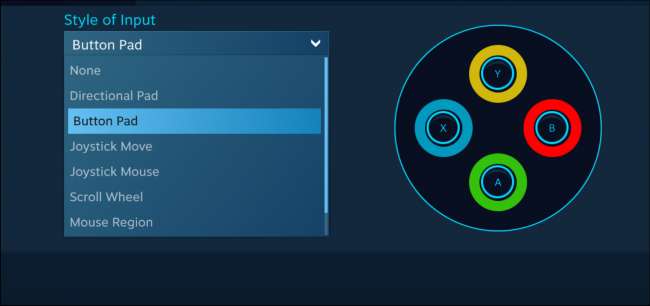
بھاپ آپ کو کسی بھی کی بورڈ یا ماؤس کے بٹن کو منتخب کرنے کی اجازت دیتی ہے جس کنٹرولر کے بٹن کو آپ نے منتخب کیا ہے اس پر عمل کرنا چاہئے۔ یہاں تک کہ آپ ملٹی بٹن کی بورڈ شارٹ کٹ بھی استعمال کرسکتے ہیں۔

آپ کا منتخب کردہ بٹن دوبارہ ترتیب دینے کی اسکرین پر ظاہر ہوگا۔ ذیل میں اسکرین شاٹ میں ، ہم نے اس گیم میں Y کے بٹن کو "E" کی طرح کام کرنے کے لئے سیٹ کیا ہے۔
بھاپ آپ کو فراہم کردہ بٹن کو دوبارہ ترتیب دینے والی ترتیبات کو یاد رکھے گی اور جب آپ اس مخصوص کھیل کو کھیلیں گے تو انہیں استعمال کریں گے۔ آپ مختلف کھیلوں کے ل different مختلف بٹن کو دوبارہ ترتیب دینے کی ترتیب ترتیب دے سکتے ہیں۔
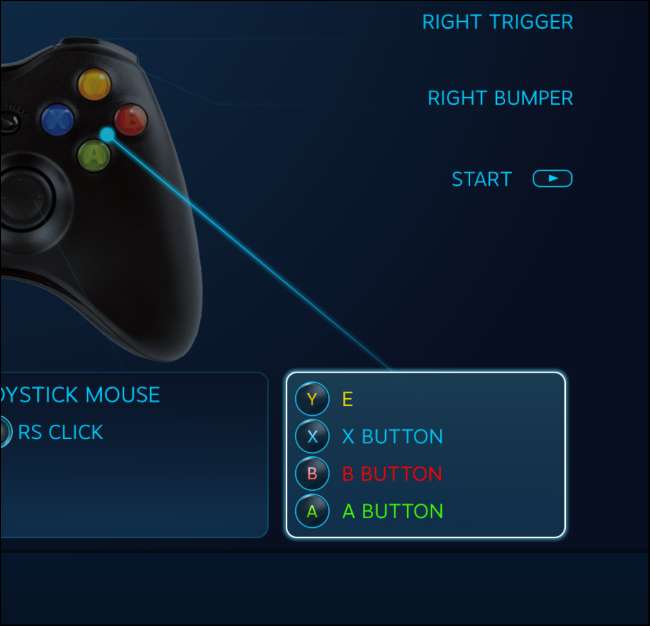
جب کسی ایک بٹن کو دوبارہ ترتیب دینے سے کہیں زیادہ اعلی کام کرتے ہو تو ، آپ کو کچھ اختیارات نظر آئیں گے۔ مثال کے طور پر ، جب کسی بھاپ کنٹرولر کے ٹچ پیڈ کو ماؤس کے طور پر کام کرنے کے لئے دوبارہ ترتیب دینا ، تو آپ ماؤس کی حساسیت اور ٹچ پیڈ کے ذریعہ فراہم کردہ ہپٹک فیڈ بیک کی شدت کو ایڈجسٹ کرسکیں گے۔
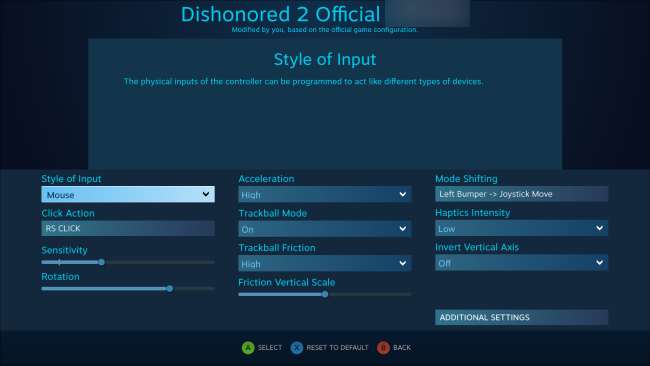
گیم کھیلتے وقت آپ اپنی کنٹرولر کنفیگریشن سیٹنگ بھی موافقت کرسکتے ہیں۔ اسٹیم اوورلے کھولیں example مثال کے طور پر ، اپنے کنٹرولر کے مرکز میں شفٹ + ٹیب دبانے یا اسٹیم ، ایکس بکس ، یا پلے اسٹیشن کے بٹن کو دباکر — اور "کنٹرولر کنفیگریشن" اختیار منتخب کریں۔ یہ آپشن تبھی دستیاب ہوگا جب آپ نے کھیل کو بگ پکچر موڈ میں شروع کیا۔
آپ کے بھاپ کنٹرولر کو تشکیل دینے کے لئے دستیاب اختیارات کی سراسر مقدار مشکل ہوسکتی ہے۔ تاہم ، بہت سے کھیلوں میں کسی ایک طے شدہ ٹیمپلیٹ کے ساتھ ٹھیک کھیلنا چاہئے۔ اور ، چونکہ زیادہ لوگ نئے کنفگریشن کے ان اختیارات کو نئے کھیلوں کے لئے استعمال کرتے ہیں ، آپ کو کسی بھی کھیل کے ل more مزید تشکیلات دیکھنی چاہیں۔ لیکن اگر آپ چاہیں تو وہ ٹویٹس ہمیشہ آپ کے استعمال کے ل. رہیں گے۔







